DOC 命令全集一 目录操作类
- 格式:docx
- 大小:16.01 KB
- 文档页数:4
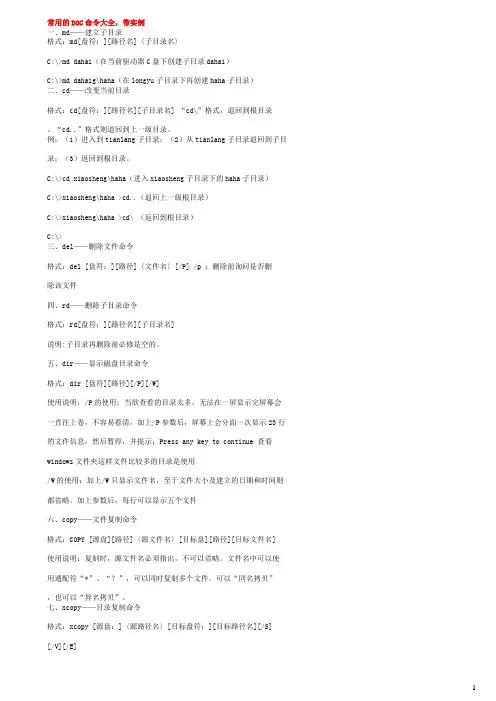
常用的DOC命令大全,带实例一、md——建立子目录格式:md[盘符:][路径名]〈子目录名〉C:\>md dahai(在当前驱动器C盘下创建子目录dahai)C:\>md dahaig\haha(在longyu子目录下再创建haha子目录)二、cd——改变当前目录格式:cd[盘符:][路径名][子目录名] “cd\”格式,退回到根目录、“cd..”格式则退回到上一级目录。
例:(1)进入到tianlang子目录;(2)从tianlang子目录退回到子目录;(3)返回到根目录。
C:\>cd xiaosheng\haha(进入xiaosheng子目录下的haha子目录)C:\>xiaosheng\haha >cd..(退回上一级根目录)C:\>xiaosheng\haha >cd\ (返回到根目录)C:\>三、del——删除文件命令格式:del [盘符:][路径]〈文件名〉[/P] /p :删除前询问是否删除该文件四、rd——删除子目录命令格式:rd[盘符:][路径名][子目录名]说明:子目录再删除前必修是空的。
五、dir——显示磁盘目录命令格式:dir [盘符][路径][/P][/W]使用说明:/P的使用;当欲查看的目录太多,无法在一屏显示完屏幕会一直往上卷,不容易看清,加上/P参数后,屏幕上会分面一次显示23行的文件信息,然后暂停,并提示;Press any key to continue 查看windows文件夹这样文件比较多的目录是使用/W的使用:加上/W只显示文件名,至于文件大小及建立的日期和时间则都省略。
加上参数后,每行可以显示五个文件六、copy——文件复制命令格式:COPY [源盘][路径]〈源文件名〉[目标盘][路径][目标文件名] 使用说明:复制时,源文件名必须指出,不可以省略。
文件名中可以使用通配符“*”、“?”,可以同时复制多个文件。

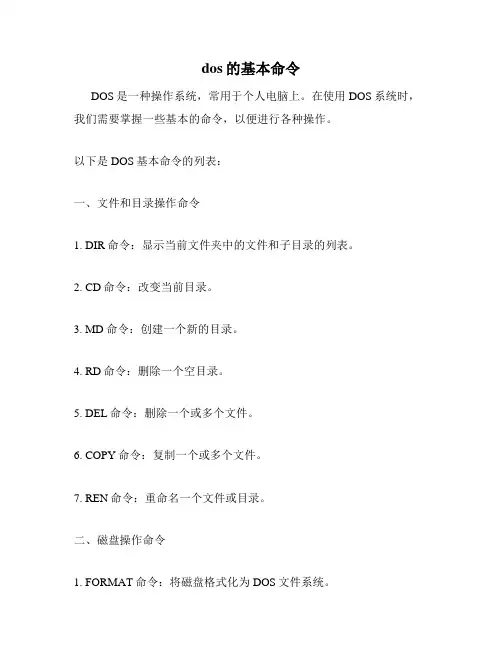
dos的基本命令
DOS是一种操作系统,常用于个人电脑上。
在使用DOS系统时,我们需要掌握一些基本的命令,以便进行各种操作。
以下是DOS基本命令的列表:
一、文件和目录操作命令
1. DIR命令:显示当前文件夹中的文件和子目录的列表。
2. CD命令:改变当前目录。
3. MD命令:创建一个新的目录。
4. RD命令:删除一个空目录。
5. DEL命令:删除一个或多个文件。
6. COPY命令:复制一个或多个文件。
7. REN命令:重命名一个文件或目录。
二、磁盘操作命令
1. FORMAT命令:将磁盘格式化为DOS文件系统。
2. CHKDSK命令:检查磁盘上的错误并修复它们。
3. DISKCOPY命令:将一个磁盘的内容复制到另一个磁盘。
三、文件编辑命令
1. TYPE命令:显示一个文本文件的内容。
2. EDIT命令:启动一个文本编辑器,用于编辑文本文件。
四、系统操作命令
1. VER命令:显示DOS的版本号。
2. DATE命令:显示或设置系统日期。
3. TIME命令:显示或设置系统时间。
4. CLS命令:清除屏幕上的文本。
5. EXIT命令:退出DOS。
以上是DOS的基本命令,你可以根据自己的需要灵活使用。
在使用
DOS时,要注意不要误操作,以免造成数据的丢失或文件的损坏。
另外,可以通过阅读DOS的帮助文档来学习更多的命令和技巧。

net use \\ip\ipc$ " " /user:" " 建立IPC空链接net use \\ip\ipc$ "密码" /user:"用户名" 建立IPC非空链接net use h: \\ip\c$ "密码" /user:"用户名" 直接登陆后映射对方C:到本地为H:net use h: \\ip\c$ 登陆后映射对方C:到本地为H:net use \\ip\ipc$ /del 删除IPC链接net use h: /del 删除映射对方到本地的为H:的映射net user 用户名密码/add 建立用户net user guest /active:yes 激活guest用户net user 查看有哪些用户net user 帐户名查看帐户的属性net localgroup administrators 用户名/add 把"用户"添加到管理员中使其具有管理员权限,注意:administrator后加s用复数net start 查看开启了哪些服务net start 服务名开启服务;(如:net start telnet,net start schedule)net stop 服务名停止某服务net time \\目标ip 查看对方时间net time \\目标ip /set 设置本地计算机时间与"目标IP"主机的时间同步,加上参数/yes可取消确认信息net view 查看本地局域网内开启了哪些共享net view \\ip 查看对方局域网内开启了哪些共享net config 显示系统网络设置net logoff 断开连接的共享net pause 服务名暂停某服务net send ip "文本信息" 向对方发信息net ver 局域网内正在使用的网络连接类型和信息net share 查看本地开启的共享net share ipc$ 开启ipc$共享net share ipc$ /del 删除ipc$共享net share c$ /del 删除C:共享net user guest 12345 用guest用户登陆后用将密码改为12345net password 密码更改系统登陆密码netstat -a 查看开启了哪些端口,常用netstat -annetstat -n 查看端口的网络连接情况,常用netstat -annetstat -v 查看正在进行的工作netstat -p 协议名例:netstat -p tcq/ip 查看某协议使用情况(查看tcp/ip协议使用情况)netstat -s 查看正在使用的所有协议使用情况nbtstat -A ip 对方136到139其中一个端口开了的话,就可查看对方最近登陆的用户名(03前的为用户名)-注意:参数-A要大写tracert -参数ip(或计算机名) 跟踪路由(数据包),参数:"-w数字"用于设置超时间隔。
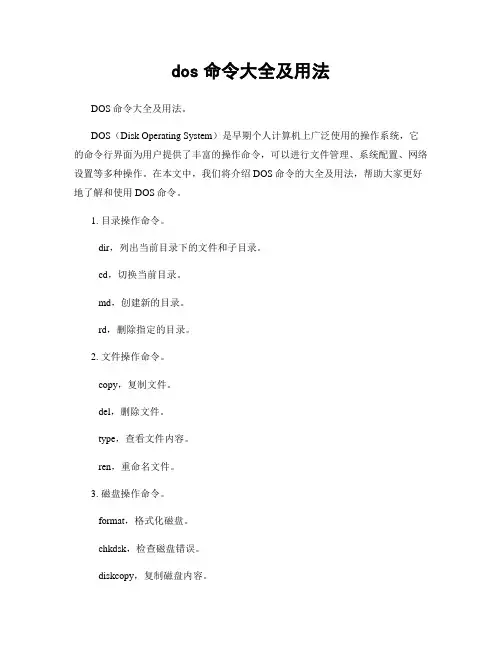
dos命令大全及用法DOS命令大全及用法。
DOS(Disk Operating System)是早期个人计算机上广泛使用的操作系统,它的命令行界面为用户提供了丰富的操作命令,可以进行文件管理、系统配置、网络设置等多种操作。
在本文中,我们将介绍DOS命令的大全及用法,帮助大家更好地了解和使用DOS命令。
1. 目录操作命令。
dir,列出当前目录下的文件和子目录。
cd,切换当前目录。
md,创建新的目录。
rd,删除指定的目录。
2. 文件操作命令。
copy,复制文件。
del,删除文件。
type,查看文件内容。
ren,重命名文件。
3. 磁盘操作命令。
format,格式化磁盘。
chkdsk,检查磁盘错误。
diskcopy,复制磁盘内容。
label,为磁盘添加标签。
4. 网络操作命令。
ping,测试网络连接。
ipconfig,显示网络配置信息。
net,管理网络连接。
tracert,跟踪网络数据包的路径。
5. 系统配置命令。
config,显示或设置系统配置。
sys,将系统文件从一个地方复制到另一个地方。
mem,显示内存使用情况。
mode,配置系统设备。
6. 批处理命令。
echo,显示消息或开关命令回显。
goto,将批处理的执行转移到另一行。
if,执行条件处理。
call,调用另一个批处理程序。
7. 其他常用命令。
tree,以图形方式显示目录结构。
find,在文件中搜索字符串。
sort,对文本文件进行排序。
xcopy,复制文件和目录树。
以上是部分常用的DOS命令及其用法,通过学习和掌握这些命令,你可以更加高效地进行文件管理、系统配置和网络操作。
当然,DOS命令还有很多其他功能和用法,需要大家在实际操作中不断学习和探索。
总结。
DOS命令作为早期个人计算机操作系统的重要组成部分,具有丰富的功能和灵活的操作方式。
通过本文的介绍,相信大家对DOS命令有了更深入的了解,希望大家能够在实际应用中灵活运用这些命令,提高工作效率和操作技能。
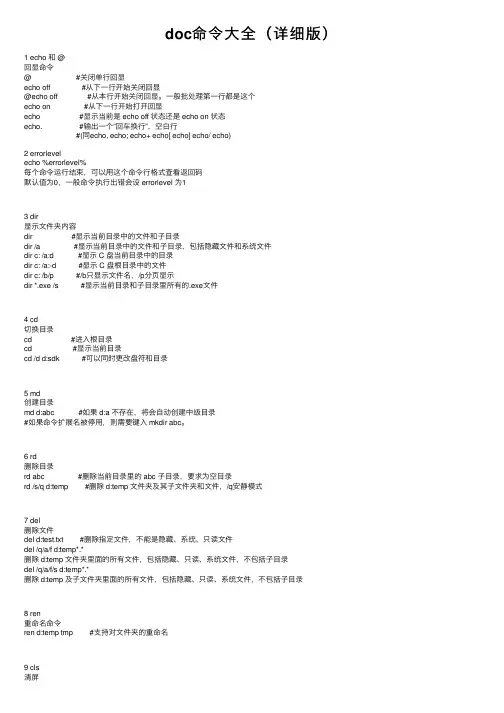
doc命令⼤全(详细版)1 echo 和 @回显命令@ #关闭单⾏回显echo off #从下⼀⾏开始关闭回显@echo off #从本⾏开始关闭回显。
⼀般批处理第⼀⾏都是这个echo on #从下⼀⾏开始打开回显echo #显⽰当前是 echo off 状态还是 echo on 状态echo. #输出⼀个”回车换⾏”,空⽩⾏#(同echo, echo; echo+ echo[ echo] echo/ echo)2 errorlevelecho %errorlevel%每个命令运⾏结束,可以⽤这个命令⾏格式查看返回码默认值为0,⼀般命令执⾏出错会设 errorlevel 为13 dir显⽰⽂件夹内容dir #显⽰当前⽬录中的⽂件和⼦⽬录dir /a #显⽰当前⽬录中的⽂件和⼦⽬录,包括隐藏⽂件和系统⽂件dir c: /a:d #显⽰ C 盘当前⽬录中的⽬录dir c: /a:-d #显⽰ C 盘根⽬录中的⽂件dir c: /b/p #/b只显⽰⽂件名,/p分页显⽰dir *.exe /s #显⽰当前⽬录和⼦⽬录⾥所有的.exe⽂件4 cd切换⽬录cd #进⼊根⽬录cd #显⽰当前⽬录cd /d d:sdk #可以同时更改盘符和⽬录5 md创建⽬录md d:abc #如果 d:a 不存在,将会⾃动创建中级⽬录#如果命令扩展名被停⽤,则需要键⼊ mkdir abc。
6 rd删除⽬录rd abc #删除当前⽬录⾥的 abc ⼦⽬录,要求为空⽬录rd /s/q d:temp #删除 d:temp ⽂件夹及其⼦⽂件夹和⽂件,/q安静模式7 del删除⽂件del d:test.txt #删除指定⽂件,不能是隐藏、系统、只读⽂件del /q/a/f d:temp*.*删除 d:temp ⽂件夹⾥⾯的所有⽂件,包括隐藏、只读、系统⽂件,不包括⼦⽬录del /q/a/f/s d:temp*.*删除 d:temp 及⼦⽂件夹⾥⾯的所有⽂件,包括隐藏、只读、系统⽂件,不包括⼦⽬录8 ren重命名命令ren d:temp tmp #⽀持对⽂件夹的重命名9 cls清屏10 type显⽰⽂件内容type c:boot.ini #显⽰指定⽂件的内容,程序⽂件⼀般会显⽰乱码type *.txt #显⽰当前⽬录⾥所有.txt⽂件的内容11 copy拷贝⽂件copy c:test.txt d:test.bak复制 c:test.txt ⽂件到 d: ,并重命名为 test.bakcopy con test.txt从屏幕上等待输⼊,按 Ctrl+Z 结束输⼊,输⼊内容存为test.txt⽂件con代表屏幕,prn代表打印机,nul代表空设备copy 1.txt + 2.txt 3.txt合并 1.txt 和 2.txt 的内容,保存为 3.txt ⽂件如果不指定 3.txt ,则保存到 1.txtcopy test.txt +复制⽂件到⾃⼰,实际上是修改了⽂件⽇期12 title设置cmd窗⼝的标题title 新标题 #可以看到cmd窗⼝的标题栏变了13 ver显⽰系统版本14 label 和 vol设置卷标vol #显⽰卷标label #显⽰卷标,同时提⽰输⼊新卷标label c:system #设置C盘的卷标为 system15 pause暂停命令16 rem 和 ::注释命令注释⾏不执⾏操作17 date 和 time⽇期和时间date #显⽰当前⽇期,并提⽰输⼊新⽇期,按"回车"略过输⼊date/t #只显⽰当前⽇期,不提⽰输⼊新⽇期time #显⽰当前时间,并提⽰输⼊新时间,按"回车"略过输⼊time/t #只显⽰当前时间,不提⽰输⼊新时间18 goto 和 :跳转命令:label #⾏⾸为:表⽰该⾏是标签⾏,标签⾏不执⾏操作goto label #跳转到指定的标签那⼀⾏19 find (外部命令)查找命令find "abc" c:test.txt在 c:test.txt ⽂件⾥查找含 abc 字符串的⾏如果找不到,将设 errorlevel 返回码为1find /i “abc” c:test.txt查找含 abc 的⾏,忽略⼤⼩写find /c "abc" c:test.txt显⽰含 abc 的⾏的⾏数20 more (外部命令)逐屏显⽰more c:test.txt #逐屏显⽰ c:test.txt 的⽂件内容21 tree显⽰⽬录结构tree d: #显⽰D盘的⽂件⽬录结构22 &顺序执⾏多条命令,⽽不管命令是否执⾏成功23 && 和 ||&&顺序执⾏多条命令,当碰到执⾏出错的命令后将不执⾏后⾯的命令| | 顺序执⾏多条命令,当碰到执⾏正确的命令后将不执⾏后⾯的命令find "ok" c:test.txt && echo 成功如果找到了"ok"字样,就显⽰"成功",找不到就不显⽰find "ok" c:test.txt || echo 不成功如果找不到"ok"字样,就显⽰"不成功",找到了就不显⽰24 |管道命令dir *.* /s/a | find /c ".exe"管道命令表⽰先执⾏ dir 命令,对其输出的结果执⾏后⾯的 find 命令该命令⾏结果:输出当前⽂件夹及所有⼦⽂件夹⾥的.exe⽂件的个数type c:test.txt|more这个和 more c:test.txt 的效果是⼀样的25 > 和 >> 和 ^输出重定向命令> 清除⽂件中原有的内容后再写⼊>> 追加内容到⽂件末尾,⽽不会清除原有的内容主要将本来显⽰在屏幕上的内容输出到指定⽂件中指定⽂件如果不存在,则⾃动⽣成该⽂件type c:test.txt >prn屏幕上不显⽰⽂件内容,转向输出到打印机echo hello world>con在屏幕上显⽰hello world,实际上所有输出都是默认 >con 的copy c:test.txt f: >nul拷贝⽂件,并且不显⽰"⽂件复制成功"的提⽰信息,但如果f盘不存在,还是会显⽰出错信息copy c:test.txt f: >nul 2>nul不显⽰”⽂件复制成功”的提⽰信息,并且f盘不存在的话,也不显⽰错误提⽰信息^的作⽤是把命令符号转意成⽂本符号,它也可以转意⾃⼰,如:echo ^^W ^> ^W>c:test.txt⽣成的⽂件内容为 ^W > W^ 和 > 是控制命令,要把它们输出到⽂件,必须在前⾯加个 ^ 符号set /p=^||是管道命令,要显⽰|,就要加^26 '' 和 ""单引号的作⽤是,将多个命令组成的复合语句当成⼀条语句双引号的表⽰其内部内容为⽂本符号,它也可以连接两个或多个以空格间隔的⽂本符号for /f "tokens=15" %%i in ('ipconfig ^| find /i "ip address"') do set ip=%%iipconfig为语句⼀,find /i "ip address"为语句⼆,⽤单引号合为⼀条语句IF /I "%c%"=="1" ECHO %c%set p="I Love You!!"find if set27 <从⽂件中获得输⼊信息,⽽不是从屏幕上⼀般⽤于 date time label 等需要等待输⼊的命令@echo offecho 2005-05-01>temp.txtdate <temp.txtdel temp.txt这样就可以不等待输⼊直接修改当前⽇期28 %0 %1 %2 %3 %4 %5 %6 %7 %8 %9 %*命令⾏传递给批处理的参数%0 批处理⽂件本⾝%1 第⼀个参数%9 第九个参数%* 从第⼀个参数开始的所有参数批参数(%n)的替代已被增强。
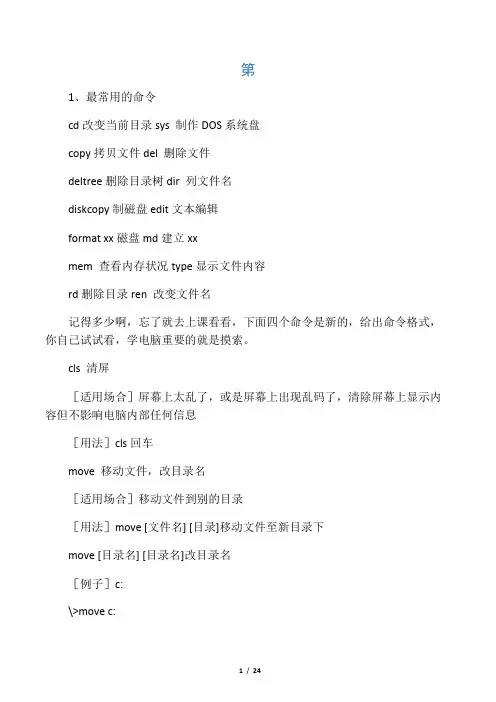
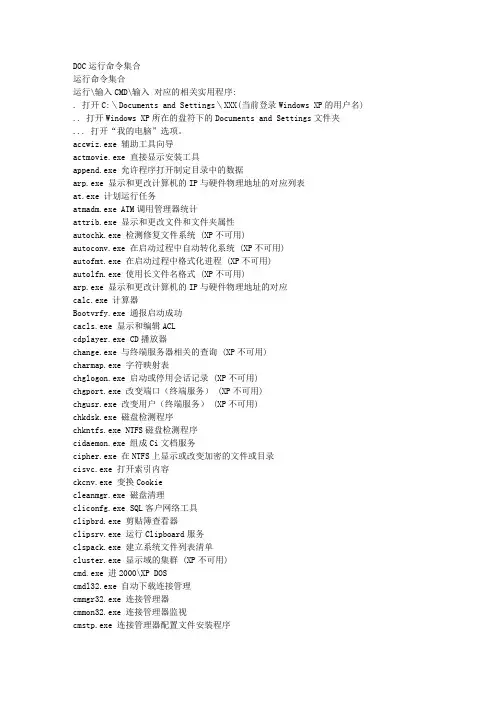
DOC运行命令集合运行命令集合运行\输入CMD\输入对应的相关实用程序:. 打开C:\Documents and Settings\XXX(当前登录Windows XP的用户名) .. 打开Windows XP所在的盘符下的Documents and Settings文件夹... 打开“我的电脑”选项。
accwiz.exe 辅助工具向导actmovie.exe 直接显示安装工具append.exe 允许程序打开制定目录中的数据arp.exe 显示和更改计算机的IP与硬件物理地址的对应列表at.exe 计划运行任务atmadm.exe ATM调用管理器统计attrib.exe 显示和更改文件和文件夹属性autochk.exe 检测修复文件系统 (XP不可用)autoconv.exe 在启动过程中自动转化系统 (XP不可用)autofmt.exe 在启动过程中格式化进程 (XP不可用)autolfn.exe 使用长文件名格式 (XP不可用)arp.exe 显示和更改计算机的IP与硬件物理地址的对应calc.exe 计算器Bootvrfy.exe 通报启动成功cacls.exe 显示和编辑ACLcdplayer.exe CD播放器change.exe 与终端服务器相关的查询 (XP不可用)charmap.exe 字符映射表chglogon.exe 启动或停用会话记录 (XP不可用)chgport.exe 改变端口(终端服务) (XP不可用)chgusr.exe 改变用户(终端服务) (XP不可用)chkdsk.exe 磁盘检测程序chkntfs.exe NTFS磁盘检测程序cidaemon.exe 组成Ci文档服务cipher.exe 在NTFS上显示或改变加密的文件或目录cisvc.exe 打开索引内容ckcnv.exe 变换Cookiecleanmgr.exe 磁盘清理cliconfg.exe SQL客户网络工具clipbrd.exe 剪贴簿查看器clipsrv.exe 运行Clipboard服务clspack.exe 建立系统文件列表清单cluster.exe 显示域的集群 (XP不可用)cmd.exe 进2000\XP DOScmdl32.exe 自动下载连接管理cmmgr32.exe 连接管理器cmmon32.exe 连接管理器监视cmstp.exe 连接管理器配置文件安装程序comclust.exe 集群comp.exe 比较两个文件和文件集的内容conf 启动netmeeting聊天工具control userpasswords2 XP密码管理.compmgmt.msc 计算机管理cprofile.exe 转换显示模式 (XP不可用)开始,运行,输入CMD\输入net config workstation计算机名 \完整的计算机名\用户名工作站处于活动状态(即网络描述) \软件版本(即软件版本号) \工作站域工作站域的 DNS 名称登录域 \COM 打开时间超时(秒) \COM 发送量(字节) \COM 发送超时 (msec)CMD\输入net config workstation 更改可配置工作站服务设置。
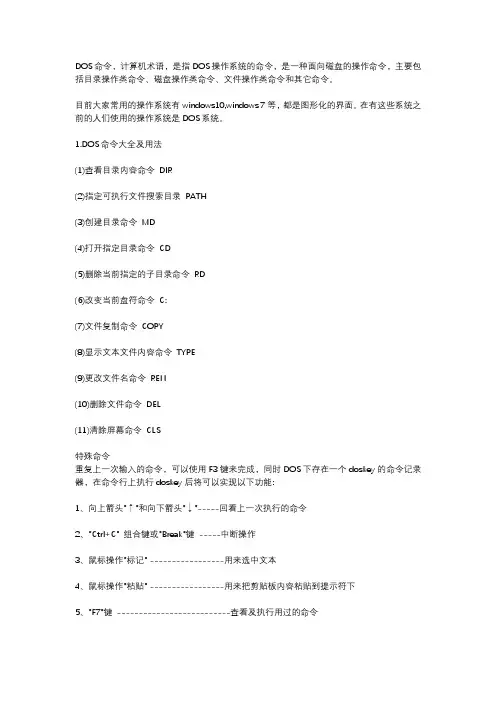
DOS命令,计算机术语,是指DOS操作系统的命令,是一种面向磁盘的操作命令,主要包括目录操作类命令、磁盘操作类命令、文件操作类命令和其它命令。
目前大家常用的操作系统有windows10,windows 7等,都是图形化的界面。
在有这些系统之前的人们使用的操作系统是DOS系统。
1.DOS命令大全及用法(1)查看目录内容命令DIR(2)指定可执行文件搜索目录PATH(3)创建目录命令MD(4)打开指定目录命令CD(5)删除当前指定的子目录命令RD(6)改变当前盘符命令C:(7)文件复制命令COPY(8)显示文本文件内容命令TYPE(9)更改文件名命令REN(10)删除文件命令DEL(11)清除屏幕命令CLS特殊命令重复上一次输入的命令,可以使用F3键来完成,同时DOS下存在一个doskey的命令记录器,在命令行上执行doskey后将可以实现以下功能:1、向上箭头"↑"和向下箭头"↓"-----回看上一次执行的命令2、"Ctrl+C" 组合键或"Break"键-----中断操作3、鼠标操作"标记" -----------------用来选中文本4、鼠标操作"粘贴" -----------------用来把剪贴板内容粘贴到提示符下5、"F7"键--------------------------查看及执行用过的命令6、"/?" ----------------------------指定命令帮助7、">" 及">>" ----------------------文件重定向参数:命令+ > +写入路径\文件名实例:echo 百度欢迎你>d:\1.txt ;写入文本到指定文件(如果文件存在则替换)netstat -an >>d:\1.txt ;追随尾端写入文本2.DOS命令怎么打开这得看你的机器装的是什么系统,98的在启动时击F8键会出现启动选项,你选择适当的就行,可选择进入DOS或者纯DOS,你要是WINME系统就用98启动软盘,制作方法前边已经说过了,你还可以在添加删除程序中制作启动盘后使用,也可以用98启动光盘。

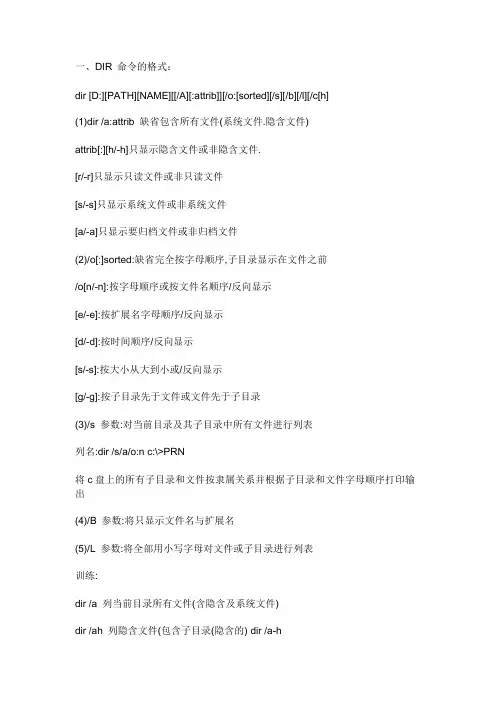
一、DIR 命令的格式:dir [D:][PATH][NAME][[/A][:attrib]][/o:[sorted][/s][/b][/l][/c[h](1)dir /a:attrib 缺省包含所有文件(系统文件.隐含文件)attrib[:][h/-h]只显示隐含文件或非隐含文件.[r/-r]只显示只读文件或非只读文件[s/-s]只显示系统文件或非系统文件[a/-a]只显示要归档文件或非归档文件(2)/o[:]sorted:缺省完全按字母顺序,子目录显示在文件之前/o[n/-n]:按字母顺序或按文件名顺序/反向显示[e/-e]:按扩展名字母顺序/反向显示[d/-d]:按时间顺序/反向显示[s/-s]:按大小从大到小或/反向显示[g/-g]:按子目录先于文件或文件先于子目录(3)/s 参数:对当前目录及其子目录中所有文件进行列表列名:dir /s/a/o:n c:\>PRN将c盘上的所有子目录和文件按隶属关系并根据子目录和文件字母顺序打印输出(4)/B 参数:将只显示文件名与扩展名(5)/L 参数:将全部用小写字母对文件或子目录进行列表训练:dir /a 列当前目录所有文件(含隐含及系统文件)dir /ah 列隐含文件(包含子目录(隐含的) dir /a-hdir /as 列系统文件dir /a-sdir /ad 列子目录dir /a-ddir /o 按字母顺序dir /B 只显示文件名与扩展名二、attrib [+r|-r] [+a|-a] [+s|-s] [+h|-h] [d: ] [name] [/s]缺省attrib name 显示文件的(文件)属性attrib io.sys (或子目录)shr c:\ io.sys 指定为系统(s) 隐含(h) 只读(r)文件也可以attrib *.sys 显示扩展名为sys的文件属性参数[+r|-r] 将文件属性设置或解除只读属性[+a|-a] 将文件属性设置或解除归档属性[+h|-h] 将文件属性设置或解除隐含属性(尤其对子目录也起作用) /s 参数将当前及当前子目录下的所有文件均起作用可以用来查找文件例子:attrib news86 列news86的文档属性attrib +r report.txt 设置为只读attrib -s -h record.txtattrib +a a:*.*attrib -a a:*.bakxcopy a: b: /a 将A盘上的所有标志为"归档"属性的文件拷到B盘xcopy a: b: /m 将A盘上的所有文件拷到B盘后并移去归档属性三、cd 介绍: cd...返回上二级目录"."代表当前目录"."代表父目录cd ..\..返回到上级目录的父目录(祖目录)cd A:\ 将A盘的当前目录改为根目录cd A:\xx 将A盘的当前目录改为子目录xx下cd ..\98 先返回父目录,再进入父目录下的98子目录cd ..返回到父目录cd\98 进入根目录下的98子目录四、copy [/y][/-y][/v][ /B]copy /y 不加提示,对所有文件加以覆盖/-y 加以提示,对所有文件(yes或no提问)/v 拷贝以后加以校验/B 按二进制进行显示copy w1.wps con/b 可以将wps文件在屏幕上显示,而不必进入wps状态copy ..\98 将父目录下的98子目录下的所有文件全拷到当前子目录copy .\97 当当前目录下的97子目录下文件全部拷到当前目录copy . c:\ 将当前目录下的所有文件拷到c盘根目录. 意味着*.* 文件copy nul a.abc 将a.abc 文件清空(文件长度改为0)copy 文件名+con 向文本文件中追加命令或内容copy con 文件名创建文本文件(F6存盘退出)copy con prn 检测打印机的开关五、xcopy命令xcopy [source] [d:date] [/p] [/s] [/e] [/v] [/y]xcopy [d:date] xcopy a:b:\ /d:08/18/98/s/v 拷贝98.08.18年后的文件xcopy [/p] 提示创建子目录xcopy [/s] 连带子目录一起拷贝. 注意:若目标盘上不存在此子目录,而在目标盘的结束符又不以"\"为结束,则将提示:does destination specify a file name or directory name on the target[f=file,d=directory]?在目标盘上创建文件[按下]还是创建子目录[按下d] ?应选择d键xcopy[/v] 带较验*:(1) xcopy 不拷贝系统和隐含文件,应先予以修改属性再拷贝xcopy [/y] 覆盖时是否有提示, /y 不带提示若省略目标盘或子目录名,则拷贝到当前目录下六、del /p加/p 可以在删除前是否提示如del后加子目录名,则将子目录下所有文件(隐含.系统.只读文件除外)全删除, 加/p则可以确认.七、undelete [name] /au不加提示地将所有满足条件的文件恢复(能够恢复的),并将首字母置成"#",若已存在,则按"# % & 0 1 2-9 a-z"顺序加上.如:undelete *.dbf/au 将扩展名为"dbf"的文件全恢复,并以"#"开头,作为文件名, /list 仅列出可恢复的文件,而不恢复undelete /load 将undelete装入内存/unload 将undelete卸出内存/s[drive]对指定驱动器进行监测管理undelete/sc将undelete驻留内存,?并创建一个隐含的sentry 子目录对c盘删除的文件进行管理undelete/ds 恢复相应恢复命令可以用undelete即可完整恢复出文件名(非常完整)最常用undelete *.*deltree /y [drive:path]deltree 删除子目录及文件,尽管有些文件是系统文件或隐含文件它可以带有通配符,带有通配符时,它将删除符合条件的文件及子目录如:?undelete *.dbf/au 将扩展名为"dbf"的文件全恢复,并以"#"开头作为文件名./list 仅列出可恢复的文件,而不作恢复操作.undelete/load 将undelete 装入内存./unload将undelete 卸出内存./s[drive] 对指定的驱动器进行监视管理.undelete/sc 将undelete 驻留内存,并创建一个隐含的sentry子目录对C盘删除的文件进行管理.相应恢复命令可以用undelete/ds 即可完整恢复出文件名(很完善).最常用的是undelete *.*八、deltree /y [drive:path]deltree 删除子目录及文件,尽管有些文件是系统或隐含的.它可以带有通配符,这时它将删除符合条件的文件或子目录.如:存在L1文件,L2子目录,L3文件,L4子目录deltree L*.* 将删除以上所有的文件和子目录,但在删除前加以确认,若不删除,可以输入"N"./y 参数是在删除时不加以确认就进行操作的.它删除的文件可以用undelete恢复,?但不能恢复子目录及其下的文件,可以用特殊工具.如NORTON 8.0 等.若提前使用了undelete/s,?则可以在sentry子目录下找到完整的文件,但名已经改变了.九、dos=high[|low[umb|noumb]]dos=high,umb 则dos将自身装入高端内存(high)并能管理上位内存(umb).noumb 则不管理上位内存.在写入dos=high及umb 前应装入device=himem.sys为了将程序或驱动程序装入上位内存,必须使用dos=umb,可省出大部分常规内存.可以在config.sys的任何位置写上dos=high,umb若显示hma not avoiable 或load down low 则表明不能使用高端内存.十、doskey 记录以前敲过的dos命令,可以用F7来显示,用"↑↓"来选择,用F9来输入选择的命令号.doskey/restall 重新装入一次,以前的命令行撤消.doskey/history 显示内存中所有的命令,可以">"显示到其它文件中,缩写"/H".doskey dir=cls 则击入dir等同于cls一样.doskey/macros 可显示所有的宏定义,可使用">"重定义到文件中,可缩写"/M".doskey dir= 可撤消对dir 的宏定义.doskey p=dir$tdir*.exe/p$tdir c:\t$tdir c:\t$*$t为命令的区分符,而$*为命令的结束符doskey/insert(overstrike)?在重新输入命令时,对旧命令的修改是插入还是覆盖状态(默认).十一、emm386.exe提供对扩展内存的管理,使应用程序象使用常规内存一样能够使用它.常见的用法是在config.sys 中device=c:\dos\himem.sysdevice=c:\dos\emm386.exe ramd=64 将DMA 内存数量设置为64Knoems 提供对上位内存的访问,但不提供对扩展内存的访问.应注意的是在windows中最好不要用它,因为windows本身有对扩展内存进行管理的程序.应采用windows中的管理器.十二、fc 命令fc/b dt.dat dt2.dat>b (作二进制代码比较)比较两个文件,一般用作存取进度,修改游戏存储文件用.实际代码位置应加上0100 如:0000 05E4:00 67实际用debug -e 修改时应加上0100 即0000 06E4:00 67后面加上重定向文件">P" 可以将比较结果输出到p文件中.十三、format /q /u /s /n:sectors /f:size /c/q参数:快速格式化,仅扫描文件分配表和根目录区,仅对格式化过的磁盘有效. 使用时应确保格式化过后没有增加新的坏道./u参数:无条件格式化,并且不保存原来盘上的信息,可以防止"unformat"./s参数:格式化为系统盘,也可以使用"sys"命令./f:size size 可以为160 180 320 360 720 1200 1440 2800/n:sector n可以为1 格式为单面盘,容量为160k 180k可以为4 可以在5寸高密驱动器上格式化360k磁盘可以为8 可以在5寸高密驱动器上进行8个扇区的格式化./c 重新测试坏扇区,缺省时如果一个扇区标记为"坏",以后格式时就不在从新测试,仅作标记,使用"/C"时可以从新测试.十四、unformat 命令对用format 格式过,且未用"/u"参数的命令起作用,用它可以来重新修复已经损坏的硬盘分区表,但对网络盘不起作用.unformat drive:[/l][/test][/p]/l 显示每一个被unformat发现的文件和子目录,如果没有这个开关,只显示那些破碎的文件和子目录,可以用ctrl+s 暂停,按任意键继续./test 仅作一个测试,不作实际的修复工作,作模拟过程./p 一边测试一边打印.注:这种方法不能保证修复所有的文件,尤其是格式化后又添加过数据的磁盘.恢复后的文件依次存放在subdir1....2....3等子目录中.十五、interlnk 语法interlnk g=e ,它可以通过串口或并口在两机间进行通讯.将服务器端上的e驱动器映射为客户端的g驱动器,以后对客户端而言,所有对g 的操作都意味着对服务器的访问,取消映射的办法为interlnk g=单独输入interlnk 则显示所有的映射情况.注意:interlnk 必须在装入interlnk.exe 设备驱动程序才可以使用.所用的驱动器符号与config.?sys中lastdrv.exe设置的数目有关.可以作一个一端为25针,另一端为9针的串行线实现,具体接线方式如下:5 - 7 2 - 153 - 2 3 - 137 - 4 4 - 126 - 6 5 - 103 - 3 6 - 118 - 5 15 - 24 - 20 13 - 39针25针12 - 410 - 511 - 625 - 2525针25针十六、interlnk.exe 与intersvr.exeinterlnk.exe 重新定向对于客户驱动器或打印接口的请求到另外的服务器驱动器或打印机.语法:config.sys 中加入:device=c:\dos\interlnk.exe [drive:n][/noprinter][com][lpt]十七、memmaker[/b][/batch][session][/swap:drive]使用memmaker能够优化内存配置,?并将配置写入autoexec.bat和config.sys 中.在这一过程中,需要重新启动几次机器.十八、memitem memcolor memdefault submenu 菜单选项includeautoexec.bat 中如下: config.sys中如下:path c:\dos;c:\ucdos [menu]doskey menucolor=15,1(前景色15,背景色1)\mouse\mouse menuitem=base_config,this is a basegoto %config% ->选择项menuitem=cced_config,this is a cced选项提示:base_config menudefault=base_config,5goto exit ->跳出缺省为base_config,延迟时间5秒:cced_config [common]c:\dos\smartdrv.exe /l device=c:\dos\himem.sysgoto exit 各项都包含的共同部分:exit ->结束[base_config]device=c:\dos\emm386.exe ramdos=high,umb[cced_config]device=c:\dos\smartdrv.exe/double_bufferinclude=base_config 包含base_config设置可以根据计算机的在不同情况下的配置要求来选择.十九、mscdex.exe 提供对光驱进行读写的程序mscdex/d:drive [/D:drive][/e][/k][/s][/l:letter]典型:config.sys 中device=c:\cdrom\cdrom.sys /d:mscd000autoexec.bat中c:\dos\mscdex /d:mscd000 /l:g配置了一个光驱,符号为g参数/d:drive1为光驱身份号,须与config.sys中的符号一致,可有多个/d:mscd000 /d:mscd001/e:使用扩展内存装入光驱驱动程序./s:使光驱在ms_net或windows是否设置为共享光驱/V是否在加载时显示内存./L:letter 分配给光驱的盘符/m:number 指定缓冲器的数目应该注意的是:?如果用smartdrv.exe 加速对光驱的读写能力,应该在autoexec.bat中将mscdex.?exe 写在smartdrv.exe 之前,smartdrv.exe的使用可大幅提高对驱动器的读写能力.二十、msd的使用使用msd 可以整体检查计算机配置及系统信息包括:?驱动器参数,计算机cpu参数,内存大小参数,显示器类型,串.并口情况,以及各个IRQ占用情况,据此可以分析新增设备是否与原来设备有冲突.同时也可以通过分析内存驻留程序,判断内存中是否有病毒,有则标为"???".二十一、prompt dos提示符$q 等于号$t 当前时间$d 当前日期$p 当前驱动器符号$$ $号提示$n当前驱动器$g 大于号$l小于号$b 显示"|"管道号$h 隐去提示符$E显示"<-"号对于其它文字,则直接显示文本本身prompt ljw,则显示为ljw提示符prompt 则仅显示当前驱动器号及大于号.二十二、ramdrive.sys 使用内存当做虚拟盘来使用应注意,所有数据都存在于内存中,应及时将其存到硬盘中,否则掉电后或者死机后将丢失全部数据,优点是运行速度快,但不能在windows中使用.示例:config.sys: device=c:\dos\ramdrive.sys /size[/e|a]size为以k为单位的字节数,即建立的虚拟盘的大小./e或/a 都是使用扩展内存来建立虚拟盘,?加参数的前提是必须先加载内存管理器himem.sys及emm386.exe.二十三、subst 将一个驱动器与一个子目录联接如:将对A:\l1\l2 子目录的请求映射为S盘,则输入subst s: a:\l1\l2 即可这样使用dir s:?等命令则显示的是a:\l1\l2子目录下的内容,其它copy del 一样可以用subst s: d 来取消这种映射.可以用subst 来显示各种联接情况注意:?可以采用subst a: c:a 来建立一个对于A的读写盘.对于某些安装软件来说,?必须使用A盘来安装,就可以使用先将所要安装的软件全部拷贝到C:a子目录中,然后输入subst a: c:a,再转到A:,就可以进行软件的安装了.二十四、mem /c /m /p /d 常规内存显示程序/c显示所有内存驻留程序的占用情况,分为conventional常规内存和uppermemory高端内存占用,并显示总的占用情况(常规高端保留扩展内存)/p分页显示,页间暂停/m后加模块名如:/m msdos 显示dos系统内存的占用./d对常规高端保留扩展内存加以详细例表说明通过分析,可以看出内存占用是否合理,以及各种程序是否正常加载,从而在此基础上使用内存优化工具memmaker进行各种管理,同时又可以分析出一些程序死机的原因,若有的地方显示"???",则可以断定内存中有病毒的存在,有利于发现及消灭.二十五、各种管道工具的使用"> < >> <<"将各种命令造成的输出或所需要的输入重新定向如:dir *.bat /b>p 可以将dir *.bat 例出的文件名输出到p文件中. time<p>>p.batp文件中仅存在一个回车符,则可以将时间追加进p.bat文件中"> >>" 是将命令产生的输出重新定向,比如到文件或打印机中. >>产生的内容将追加进文件中,>则将原文件内容覆盖."< <<" 是将命令所需要输入的内容重新定向.如:time<p 在批中可以是时间代码或回车符,可以以此改变时间. 需要说明的是"prn "为打印机, "null"为空设备con 为显示器type p.bat>prn 可将p.bat打印出来.copy null p 可将p文件删除掉copy con p 可以在屏幕上编辑p文件,F6可以存盘退出type p>pp 完成p文件到pp 的复制type p|more 可在屏满时暂停显示二十六、move 命令move [y/-y] filename1 filename2将文件1移动到文件2处如:move c:\dos\*.* c:\cced将dos子目录下的所有文件全部移动到cced 子目录下/y|-y参数在目标目录不存在需要创建时,是否出现提示可以使用该命令修改子目录名称,如move dos cced将dos目录名改为cced二十七、append 指定一些特殊数据文件的存放位置,如user.dat pe2.pro等一些非*.exe *.com *.bat 文件格式:append [:]终止以前存在的指定目录append 显示指定情况append [path] append c:\user 等二十八、call 在一个批处理命令中调用另外一个批处理文件(1)不终止现有文件的运行,执行完掉用程序后立即返回.(2)被调用批处理命令必须以bat 为扩展名(3)调用批处理文件时,可以加上参数(%1-%9)以及环境变量如%baud%(4)不能使用管道工具及重定向工具二十九、device devicehigh loadhighdevice 将指定的设备驱动程序装入内存中devicehigh将指定的设备驱动程序装入高端内存中loadhigh 将指定的设备驱动程序装入高端内存中三十、defrag 优化磁盘legend(传奇) optimize(优化) elapse(逝去) fragment(碎片)该命令执行对指定的盘进行优化处理(包括检查文件分配表,各文件状态,纠正错误),在执行时,可按照文件名大小,时间,扩展名对文件进行排序.。
DOS命令目录DOS命令目录 (1)一.网络操作 (2)1,ping (2)2,nbtstat (3)3,netstat (3)4,tracert (4)5,net (4)net view (4)net use (4)net start (5)net stop (5)net user (5)net localgroup (5)net time (6)6,at (6)7,ftp (6)8,telnet (7)二.文件磁盘操作 (8)一、目录操作命令: (8)1.DIR (9)2. md (9)3. cd (9)4. rd (10)二、文件操作命令: (10)5.copy 在英文中是复制的意思 (10)6. del (11)7. ren (11)8. type (12)三、磁盘操作命令 (12)9. format (12)10. discopy (12)11. deltree (13)12. chkdsk (13)13. sys (13)三.Config.sys常用操作 (14)1、FILES=数字 (14)2、BUFFERS=数字 (14)3、DEVICE和DEVICEHIGH (15)4、HIMEM.SYS和EMM386.EXE (15)5、DOS=HIGH,UMB (16)一.网络操作1,ping它是用来检查网络是否通畅或者网络连接速度的命令。
作为一个生活在网络上的管理员或者黑客来说,ping命令是第一个必须掌握的DOS命令,它所利用的原理是这样的:网络上的机器都有唯一确定的IP地址,我们给目标IP地址发送一个数据包,对方就要返回一个同样大小的数据包,根据返回的数据包我们可以确定目标主机的存在,可以初步判断目标主机的操作系统等。
下面就来看看它的一些常用的操作。
先看看帮助吧,在DOS窗口中键入:ping /? 回车,出现如图1。
所示的帮助画面。
在此,我们只掌握一些基本的很有用的参数就可以了(下同)。
1.MD——建立子目录功能:创建新的子目录ü类型:内部命令ü格式:MD[盘符:][路径名]〈子目录名〉üFOR 1:C:>md y /*---建立y子目录---*/2.CD——改变当前目录功能:显示当前目录ü类型:内部命令üü格式:CD[盘符:][路径名][子目录名]说明:CD命令不能改变当前所在的盘,CD..退回到上一级目录,CD表示返回到当前盘的目录下,CD无参数时显示当前目录名。
FOR 2:C:>cd y /*---显示当前目录y---*/如果从c盘到d盘。
C:> d:即可变成,d:>3.RD——删除子目录命令ü功能:从指定的磁盘删除了目录。
类型:内部命令ü格式:RD[盘符:][路径名][子目录名]üFOR 3:C:>rd y4.DIR——显示磁盘目录命令功能:显示磁盘目录的内容。
ü类型:内部命令ü格式:DIRü [盘符][路径][/P][/W]FOR 4:C:>dir y5.PATH——路径设置命令ü功能:设备可执行文件的搜索路径,只对文件有效。
类型:内部命令üü格式:PATH[盘符1]目录[路径名1]{[;盘符2:],〈目录路径名2〉…}FOR 5:C:>pathPATH=C:WINDOWS;C:WINDOWSCOMMAND;C:PROGRAMFILESMTS6.COPY文件复制命令ü功能:拷贝一个或多个文件到指定盘上。
类型:内部命令ü格式:COPYü [源盘][路径]〈源文件名〉[目标盘][路径][目标文件名]FOR 6_1:C:>copy yyy.txt yyy1 file(s) copiedC:yyy>dir yyyYYY TXT 8 11-23-03 19:21 /*---现在用DIR命令查看复制的情况---*/说明:如果是将多个文件复制到一个新的文件,命令是这样的COPY [源盘][路径]〈源文件A〉+[源盘][路径]〈源文件B〉[目标盘][路径][目标文件名]FOR 6_2:C:>copy x.txt+y.txt xy.tx.txty.txt1 file(s) copied7.TYPE——显示文件内容命令功能:显示ASCII码文件的内容。
快捷命令大全WORDCtrl+Shift+Spacebar 创建不间断空格创建不间断连字符Ctrl+连字符 Ctrl+B 使字符变为粗体 Ctrl+I 使字符变为斜体 Ctrl+U 为字符添加下划线 Ctrl+Shift+< 缩小字号Ctrl+Shift+> 增大字号 Ctrl+Q 删除段落格式 Ctrl+Spacebar 删除字符格式 Ctrl+C 复制所选文本或对象 Ctrl+X 剪切所选文本或对象 Ctrl+V 粘贴文本或对象 Ctrl+Z 撤消上一操作重复上一操作Ctrl+Y助手F1 获得联机帮助或 Office移动文字或图形F2显示该词条之后)F3 插入自动图文集词条(在 Word重复上一项操作F4命令定位选择编辑菜单中的F5前往下一个窗格或框架F6命令拼写和语法工具菜单中的F7 选择扩展所选内容F8更新选定域F9激活菜单栏F10前往下一个域F11命令文件菜单中的另存为F12 选择 Shift+功能键启动上下文相关帮助或显示格式Shift+F1 组合键复制文本Shift+F2 组合键改变字母大小写Shift+F3 组合键操作定位或Shift+F4 组合键重复查找移动到上一处修订Shift+F5 组合键前往上一个窗格或框架Shift+F6 组合键子菜单中)语言工具菜单的 Shift+F7 组合键选择同义词库命令(位于缩小所选内容组合键Shift+F8在域代码和其结果之间进行切换Shift+F9 组合键显示快捷菜单Shift+F10 组合键前往上一个域 Shift+F11 组合键命令保存文件选择菜单上的组合键Shift+F12Ctrl+功能键命令打印预览文件组合键Ctrl+F2 选择菜单上的剪切至图文场Ctrl+F3 组合键页7 共页1 第快捷命令大全WORD关闭窗组合Ctrl+F4还原文档窗口文档大小组合键 Ctrl+F5前往下一个窗口组合键 Ctrl+F6命令移动控制菜单上的Ctrl+F7 组合键选择命令菜单上的大小Ctrl+F8 组合键选择控制插入空域Ctrl+F9 组合键将文档窗口最大化Ctrl+F10 组合键锁定域Ctrl+F11 组合键命令菜单上的打开Ctrl+F12 组合键选择文件 Ctrl+Shift+功能键插入图文场的内容Ctrl+Shift+F3 组合键编辑书签Ctrl+Shift+F5 组合键前往上一个窗口Ctrl+Shift+F6 组合键源文档中链接的信息更新 Word 组合键Ctrl+Shift+F7扩展所选区域或块(然后按箭头键)Ctrl+Shift+F8 组合键取消域的链接Ctrl+Shift+F9 组合键激活标尺Ctrl+Shift+F10 组合键取消对域的锁定Ctrl+Shift+F11 组合键命令打印选择文件菜单上的Ctrl+Shift+F12 组合键功能键Alt+ 前往下一个域组合键 Alt+F1创建自动图文集词条组合键 Alt+F3Word退出组合键 Alt+F4还原程序窗口大小组合键 Alt+F5复选框,该组合键查找下一处拼写或语法错误。
dos常用指令常用的DOS指令是指在DOS命令提示符下使用的一些命令,用于执行各种操作。
本文将介绍一些常见的DOS指令,包括目录操作、文件操作、网络操作等。
一、目录操作:1. cd命令:用于进入指定的目录。
例如,输入cd C:\Windows可以进入Windows目录。
2. dir命令:用于显示当前目录中的文件和子目录。
输入dir可以显示当前目录的内容。
二、文件操作:1. copy命令:用于复制文件。
例如,输入copy file1.txt file2.txt可以将file1.txt复制为file2.txt。
2. del命令:用于删除文件。
例如,输入del file.txt可以删除名为file.txt的文件。
3. rename命令:用于重命名文件。
例如,输入rename file.txt newfile.txt可以将file.txt重命名为newfile.txt。
4. type命令:用于显示文件的内容。
例如,输入type file.txt可以显示file.txt的内容。
三、网络操作:1. ping命令:用于测试与另一台计算机的连接是否正常。
例如,输入ping 192.168.0.1可以测试与IP地址为192.168.0.1的计算机的连接。
2. ipconfig命令:用于显示计算机的网络配置信息。
例如,输入ipconfig可以显示计算机的IP地址、子网掩码、默认网关等信息。
四、其他常用指令:1. cls命令:用于清屏。
输入cls可以清除屏幕上的所有内容。
2. exit命令:用于退出DOS命令提示符。
输入exit可以退出DOS 命令提示符并返回到Windows界面。
以上是一些常见的DOS指令,通过这些指令可以进行目录操作、文件操作和网络操作等常用操作。
熟练掌握这些指令可以提高工作效率,并且在一些特殊情况下也可以派上用场。
希望本文对读者有所帮助,如果还有其他问题,可以继续阅读相关的资料或咨询专业人士。
感谢阅读!。